个性化桌面设置教案
- 格式:doc
- 大小:35.00 KB
- 文档页数:2
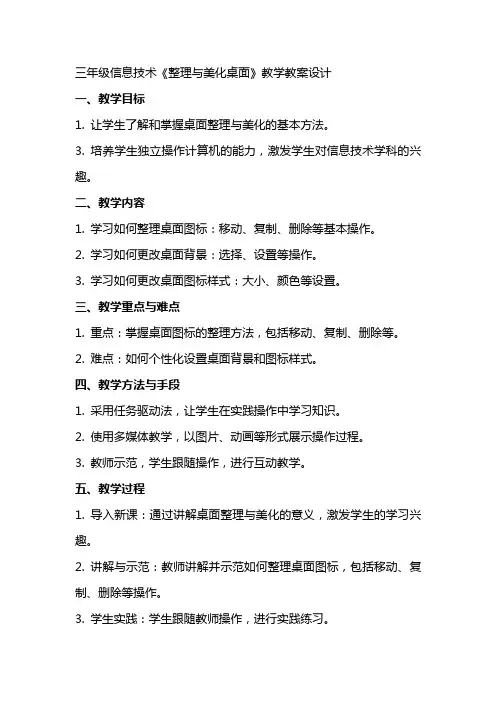
三年级信息技术《整理与美化桌面》教学教案设计一、教学目标1. 让学生了解和掌握桌面整理与美化的基本方法。
3. 培养学生独立操作计算机的能力,激发学生对信息技术学科的兴趣。
二、教学内容1. 学习如何整理桌面图标:移动、复制、删除等基本操作。
2. 学习如何更改桌面背景:选择、设置等操作。
3. 学习如何更改桌面图标样式:大小、颜色等设置。
三、教学重点与难点1. 重点:掌握桌面图标的整理方法,包括移动、复制、删除等。
2. 难点:如何个性化设置桌面背景和图标样式。
四、教学方法与手段1. 采用任务驱动法,让学生在实践操作中学习知识。
2. 使用多媒体教学,以图片、动画等形式展示操作过程。
3. 教师示范,学生跟随操作,进行互动教学。
五、教学过程1. 导入新课:通过讲解桌面整理与美化的意义,激发学生的学习兴趣。
2. 讲解与示范:教师讲解并示范如何整理桌面图标,包括移动、复制、删除等操作。
3. 学生实践:学生跟随教师操作,进行实践练习。
4. 个性化设置:讲解如何更改桌面背景和图标样式,学生进行个性化设置。
5. 课堂小结:总结本节课所学内容,强调重点和难点。
6. 课后作业:布置相关任务,巩固所学知识。
六、教学拓展1. 介绍更多桌面整理工具:如桌面整理软件、文件夹整理等。
2. 让学生了解桌面图标的美化方法:如使用个性化图标、图标集等。
七、课堂互动1. 提问:如何快速找到桌面上的某个文件或程序?2. 学生分享:自己喜欢的桌面背景和图标样式。
3. 小组讨论:如何合作整理桌面,提高工作效率。
八、安全与道德教育1. 讲解:如何保护个人隐私,不随意泄露个人信息。
2. 强调:不和使用来历不明的软件,防止病毒感染。
3. 教育:尊重知识产权,不非法复制、传播他人的作品。
九、评价与反思1. 学生自评:自己在本节课中的学习成果和收获。
2. 同伴评价:互相评价对方的学习成果,提出改进建议。
3. 教师评价:对学生的学习情况进行总结,给予鼓励和指导。
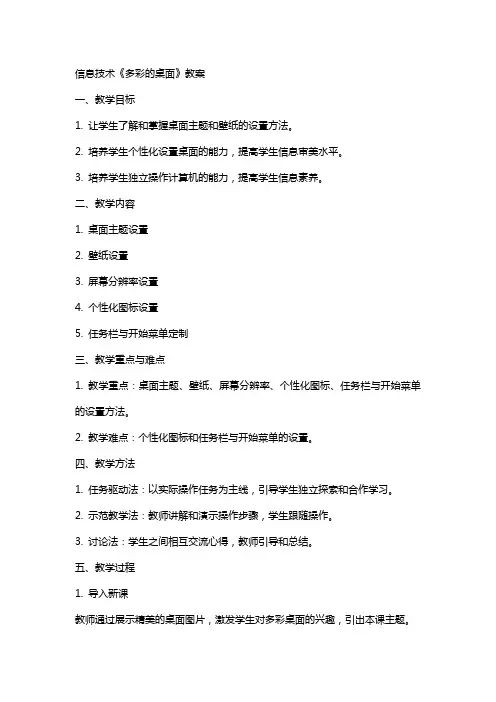
信息技术《多彩的桌面》教案一、教学目标1. 让学生了解和掌握桌面主题和壁纸的设置方法。
2. 培养学生个性化设置桌面的能力,提高学生信息审美水平。
3. 培养学生独立操作计算机的能力,提高学生信息素养。
二、教学内容1. 桌面主题设置2. 壁纸设置3. 屏幕分辨率设置4. 个性化图标设置5. 任务栏与开始菜单定制三、教学重点与难点1. 教学重点:桌面主题、壁纸、屏幕分辨率、个性化图标、任务栏与开始菜单的设置方法。
2. 教学难点:个性化图标和任务栏与开始菜单的设置。
四、教学方法1. 任务驱动法:以实际操作任务为主线,引导学生独立探索和合作学习。
2. 示范教学法:教师讲解和演示操作步骤,学生跟随操作。
3. 讨论法:学生之间相互交流心得,教师引导和总结。
五、教学过程1. 导入新课教师通过展示精美的桌面图片,激发学生对多彩桌面的兴趣,引出本课主题。
2. 讲解与演示教师讲解桌面主题、壁纸、屏幕分辨率、个性化图标、任务栏与开始菜单的设置方法,并进行现场演示。
3. 学生实践学生根据教师提供的操作步骤,独立进行桌面设置,过程中遇到问题可以与同学或教师讨论。
4. 成果展示5. 总结与拓展教师对本节课的内容进行总结,强调个性化设置桌面的意义。
鼓励学生尝试更多有趣的计算机操作,提高信息素养。
六、教学评价1. 课堂表现评价:观察学生在课堂上的参与程度、提问回答情况,以及操作计算机的熟练程度。
2. 实践操作评价:检查学生设置的桌面主题、壁纸、屏幕分辨率、个性化图标、任务栏与开始菜单的合理性和美观度。
3. 学生互评:组织学生互相评价对方的作品,鼓励大家相互学习、交流。
七、教学反思本节课结束后,教师应认真反思教学效果,包括学生的学习兴趣、课堂氛围、教学方法的选择等,以便在今后的教学中更好地调整教学策略。
八、教学准备1. 教师准备:熟悉教学内容,准备相关教学素材,如精美的桌面图片、操作步骤等。
2. 学生准备:确保每台计算机都能正常运行,学生掌握基本的计算机操作技能。

小学信息技术四年级下册《第5课桌面的个性化设置》教案一年纪:小学四年级下册学科:信息技术教材版本:甘肃版(2023)【教材分析】首先,该课程的目标包括:让学生了解桌面个性化的基本概念和重要性;掌握设置桌面主题、背景、锁屏界面的方法;学会设置计算机屏幕保护程序;了解并尝试改变显示、声音、电源等设置。
同时,通过实践操作,培养学生观察、分析、解决问题的能力,激发学生个性化设置桌面的兴趣,培养学生的审美能力,并提高他们的自主学习能力和创新意识。
教学的重点和难点分别为桌面的背景及主题设置方法和富有个性化的桌面设置技巧。
在教学准备方面,需要准备多媒体课件或演示视频,展示桌面个性化设置的过程,以及若干背景图片,供学生选择使用。
确保每位学生都有一台可以操作的计算机。
教学过程分为六个板块:导入新课、新课讲解、实践操作、拓展延伸、课堂总结和作业布置。
在这些板块中,教师通过展示个性化设置后的桌面示例、提问学生、引导学生实践操作等方式,逐步教授桌面背景设置、桌面主题设置、屏幕保护程序设置、图标设置等知识。
同时,鼓励学生分享自己的个性化桌面设置,发挥创意,提高审美能力。
在教学反思中,教师需要注意学生的信息技术水平差异,给予耐心指导和帮助。
此外,课堂上应设置更多互动环节,如小组竞赛、作品展示等,以激发学生的学习积极性和参与度。
总之,《桌面的个性化设置》是一门旨在培养学生信息技术应用能力和审美观念的重要课程。
教师应通过精心的教学设计和准备,引导学生掌握桌面个性化设置的方法,提高他们的综合素质。
【教学目标】1.知识与技能:-学生能够了解桌面个性化的基本概念和重要性。
-学生能够掌握设置桌面主题、背景、锁屏界面的方法。
-学生能够学会设置计算机屏幕保护程序。
-学生能够了解并尝试改变显示、声音、电源等设置。
2.过程与方法:-通过实践操作,学生能够熟悉桌面个性化设置的操作流程。
-培养学生观察、分析、解决问题的能力。
3.情感态度与价值观:-激发学生个性化设置桌面的兴趣,培养学生的审美能力。
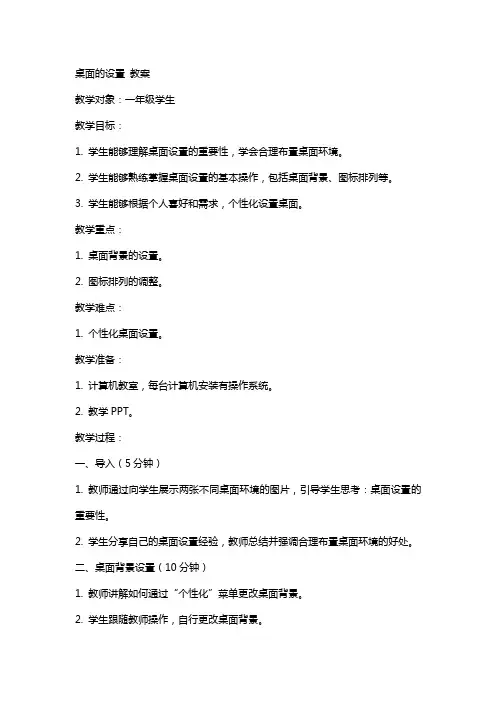
桌面的设置教案教学对象:一年级学生教学目标:1. 学生能够理解桌面设置的重要性,学会合理布置桌面环境。
2. 学生能够熟练掌握桌面设置的基本操作,包括桌面背景、图标排列等。
3. 学生能够根据个人喜好和需求,个性化设置桌面。
教学重点:1. 桌面背景的设置。
2. 图标排列的调整。
教学难点:1. 个性化桌面设置。
教学准备:1. 计算机教室,每台计算机安装有操作系统。
2. 教学PPT。
教学过程:一、导入(5分钟)1. 教师通过向学生展示两张不同桌面环境的图片,引导学生思考:桌面设置的重要性。
2. 学生分享自己的桌面设置经验,教师总结并强调合理布置桌面环境的好处。
二、桌面背景设置(10分钟)1. 教师讲解如何通过“个性化”菜单更改桌面背景。
2. 学生跟随教师操作,自行更改桌面背景。
3. 教师引导学生思考如何选择与个人喜好相符的桌面背景,并分享设置心得。
三、图标排列调整(10分钟)1. 教师讲解如何通过拖动图标调整桌面图标排列。
2. 学生跟随教师操作,自行调整图标排列。
3. 教师引导学生思考如何让桌面图标排列更整齐,提高工作效率。
四、个性化桌面设置(10分钟)1. 教师讲解如何通过“个性化”菜单进行桌面设置,如更改任务栏位置、桌面字体等。
2. 学生跟随教师操作,自行进行个性化桌面设置。
3. 教师引导学生分享自己的个性化设置心得,互相学习。
五、总结与反思(5分钟)1. 教师引导学生回顾本节课所学的桌面设置技巧。
2. 学生分享自己的学习收获,并提出在学习过程中遇到的问题。
3. 教师针对学生提出的问题进行解答,总结课堂内容。
教学评价:1. 课后收集学生桌面设置的图片,评估学生对桌面设置的掌握程度。
六、实践操作(10分钟)1. 教师为学生提供桌面设置案例,要求学生根据案例要求进行操作。
2. 学生分组进行实践操作,互相协助解决问题。
3. 教师巡回指导,解答学生疑问,并提供个性化设置建议。
七、桌面设置比赛(10分钟)1. 教师组织学生进行桌面设置比赛,要求学生在规定时间内完成指定任务。
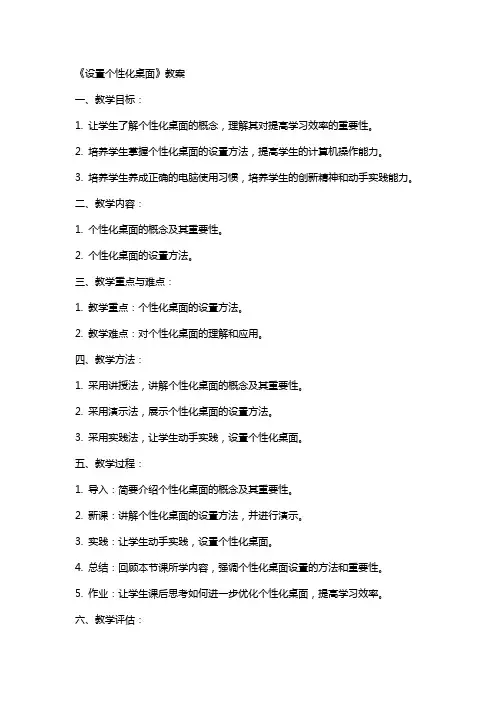
《设置个性化桌面》教案一、教学目标:1. 让学生了解个性化桌面的概念,理解其对提高学习效率的重要性。
2. 培养学生掌握个性化桌面的设置方法,提高学生的计算机操作能力。
3. 培养学生养成正确的电脑使用习惯,培养学生的创新精神和动手实践能力。
二、教学内容:1. 个性化桌面的概念及其重要性。
2. 个性化桌面的设置方法。
三、教学重点与难点:1. 教学重点:个性化桌面的设置方法。
2. 教学难点:对个性化桌面的理解和应用。
四、教学方法:1. 采用讲授法,讲解个性化桌面的概念及其重要性。
2. 采用演示法,展示个性化桌面的设置方法。
3. 采用实践法,让学生动手实践,设置个性化桌面。
五、教学过程:1. 导入:简要介绍个性化桌面的概念及其重要性。
2. 新课:讲解个性化桌面的设置方法,并进行演示。
3. 实践:让学生动手实践,设置个性化桌面。
4. 总结:回顾本节课所学内容,强调个性化桌面设置的方法和重要性。
5. 作业:让学生课后思考如何进一步优化个性化桌面,提高学习效率。
六、教学评估:1. 课堂讲解:评估学生对个性化桌面概念的理解程度,以及对设置方法的掌握情况。
2. 实践操作:观察学生在设置个性化桌面过程中的操作准确性、熟练度,以及创新性。
3. 课后作业:评估学生对课堂所学内容的巩固程度,以及对学生思考问题的深度和广度。
七、教学拓展:1. 引导学生了解其他个性化电脑设置方法,如个性化主题、字体大小等。
2. 邀请相关领域的专家或企业代表,进行专题讲座,让学生了解个性化桌面在实际工作中的应用。
3. 组织学生进行小组讨论,分享彼此设置个性化桌面的经验和心得,提高学生的交流与合作能力。
八、教学资源:1. 教学PPT:包含个性化桌面的概念、设置方法及相关案例。
2. 教学视频:展示个性化桌面的设置过程。
3. 电脑设备:确保每位学生都能在课堂上进行实践操作。
4. 网络资源:为学生提供更多个性化桌面的设置方案和灵感。
九、教学时间安排:1. 导入与讲解:20分钟2. 演示与实践:40分钟3. 总结与作业布置:20分钟十、教学反馈与改进:1. 课后收集学生作业,了解学生对课堂所学知识的掌握程度。
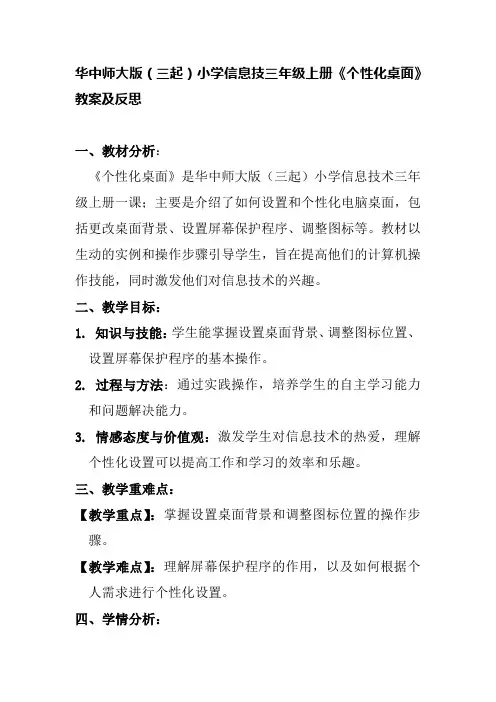
华中师大版(三起)小学信息技三年级上册《个性化桌面》教案及反思一、教材分析:《个性化桌面》是华中师大版(三起)小学信息技术三年级上册一课;主要是介绍了如何设置和个性化电脑桌面,包括更改桌面背景、设置屏幕保护程序、调整图标等。
教材以生动的实例和操作步骤引导学生,旨在提高他们的计算机操作技能,同时激发他们对信息技术的兴趣。
二、教学目标:1. 知识与技能:学生能掌握设置桌面背景、调整图标位置、设置屏幕保护程序的基本操作。
2. 过程与方法:通过实践操作,培养学生的自主学习能力和问题解决能力。
3. 情感态度与价值观:激发学生对信息技术的热爱,理解个性化设置可以提高工作和学习的效率和乐趣。
三、教学重难点:【教学重点】:掌握设置桌面背景和调整图标位置的操作步骤。
【教学难点】:理解屏幕保护程序的作用,以及如何根据个人需求进行个性化设置。
四、学情分析:三年级学生对电脑操作已有一定的基础,但对桌面个性化设置可能较为陌生。
他们好奇心强,喜欢新鲜事物,但注意力易分散,需要教师引导进行有序操作。
五、教学方法和策略:1. 情境教学法:创设情境,引导学生理解个性化桌面的实用性和趣味性。
2. 启发式教学法:引导学生观察、思考,激发他们的探索欲望。
3. 实践操作法:通过教师演示和学生实践,掌握操作步骤。
4. 分组合作法:小组内互相帮助,提高学习效率。
六、教学过程:(一)、导入新课1. 激发兴趣:展示几个不同风格的电脑桌面,如卡通、风景、学习主题等,询问学生是否喜欢,为什么喜欢这样的桌面。
2. 提出问题:我们的电脑桌面可以个性化设置吗?如何设置呢?引入《个性化桌面》新课。
(二)、新知讲解1. 认识桌面:简单介绍电脑桌面的基本元素,如图标、背景、任务栏等。
2. 设置桌面背景:以Windows系统为例,演示如何选择和设置桌面背景,让学生观察并理解操作步骤。
3. 移动和排列图标:演示如何移动桌面图标,以及如何通过拖动或选择“自动排列”进行图标排列。
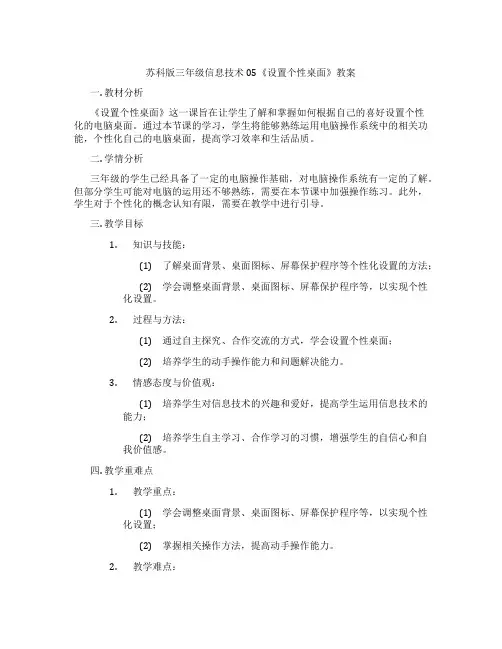
苏科版三年级信息技术05《设置个性桌面》教案一. 教材分析《设置个性桌面》这一课旨在让学生了解和掌握如何根据自己的喜好设置个性化的电脑桌面。
通过本节课的学习,学生将能够熟练运用电脑操作系统中的相关功能,个性化自己的电脑桌面,提高学习效率和生活品质。
二. 学情分析三年级的学生已经具备了一定的电脑操作基础,对电脑操作系统有一定的了解。
但部分学生可能对电脑的运用还不够熟练,需要在本节课中加强操作练习。
此外,学生对于个性化的概念认知有限,需要在教学中进行引导。
三. 教学目标1.知识与技能:(1)了解桌面背景、桌面图标、屏幕保护程序等个性化设置的方法;(2)学会调整桌面背景、桌面图标、屏幕保护程序等,以实现个性化设置。
2.过程与方法:(1)通过自主探究、合作交流的方式,学会设置个性桌面;(2)培养学生的动手操作能力和问题解决能力。
3.情感态度与价值观:(1)培养学生对信息技术的兴趣和爱好,提高学生运用信息技术的能力;(2)培养学生自主学习、合作学习的习惯,增强学生的自信心和自我价值感。
四. 教学重难点1.教学重点:(1)学会调整桌面背景、桌面图标、屏幕保护程序等,以实现个性化设置;(2)掌握相关操作方法,提高动手操作能力。
2.教学难点:(1)如何根据自己的喜好调整桌面背景、桌面图标、屏幕保护程序等;(2)如何解决设置过程中遇到的问题。
五. 教学方法1.任务驱动法:教师提出任务,引导学生自主探究、合作交流,完成任务。
2.示范教学法:教师进行操作演示,学生跟随操作,掌握操作方法。
3.情境教学法:创设情境,让学生在实际操作中学会设置个性桌面。
4.小组合作学习:学生分组进行讨论和实践,培养团队协作能力。
六. 教学准备1.电脑操作系统:确保每台电脑都具备操作系统,如Windows、Mac 等。
2.多媒体教学设备:投影仪、电脑、音响等。
3.教学素材:相关图片、视频、教学软件等。
4.教学PPT:制作相关教学内容的PPT。
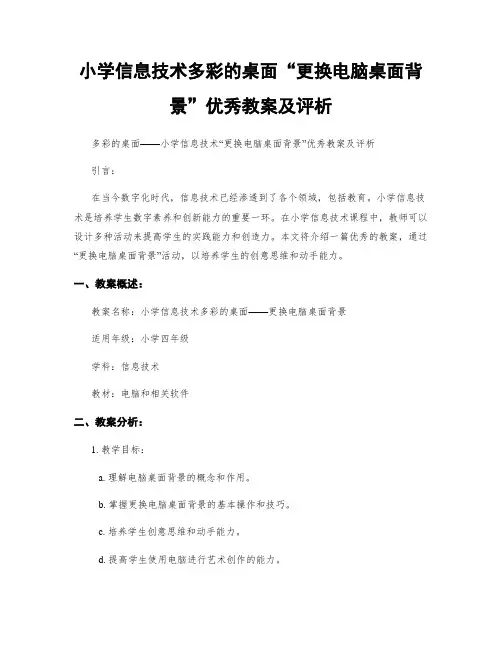
小学信息技术多彩的桌面“更换电脑桌面背景”优秀教案及评析多彩的桌面——小学信息技术“更换电脑桌面背景”优秀教案及评析引言:在当今数字化时代,信息技术已经渗透到了各个领域,包括教育。
小学信息技术是培养学生数字素养和创新能力的重要一环。
在小学信息技术课程中,教师可以设计多种活动来提高学生的实践能力和创造力。
本文将介绍一篇优秀的教案,通过“更换电脑桌面背景”活动,以培养学生的创意思维和动手能力。
一、教案概述:教案名称:小学信息技术多彩的桌面——更换电脑桌面背景适用年级:小学四年级学科:信息技术教材:电脑和相关软件二、教案分析:1. 教学目标:a. 理解电脑桌面背景的概念和作用。
b. 掌握更换电脑桌面背景的基本操作和技巧。
c. 培养学生创意思维和动手能力。
d. 提高学生使用电脑进行艺术创作的能力。
2. 教学重点和难点:教学重点:理解电脑桌面背景的概念和作用,掌握更换桌面背景的基本操作。
教学难点:培养学生的创意思维和动手能力,提高艺术创作能力。
3. 教学过程:a. 导入:通过展示多种不同的电脑桌面背景图片,引起学生对主题的兴趣,并让学生讨论这些背景图片所表达的意义和感受。
b. 介绍电脑桌面背景的概念:通过简单的例子和图示,向学生解释桌面背景的功能和作用,以及为什么更换桌面背景可以增加个人的乐趣和创造力。
c. 演示更换桌面背景的基本操作:通过实际操作电脑,向学生展示更改桌面背景的步骤和技巧,包括选择图片、调整大小、设置壁纸等。
d. 分组活动:将学生分成小组,让每个小组选择一个主题,然后设计一个与主题相关的电脑桌面背景,学生可以用自己画的图片、下载的图片或者其他形式的创作来实现。
e. 展示和分享:每个小组展示他们的电脑桌面背景创作,让其他同学给予评估和建议。
f. 总结和评价:教师总结本节课的重点和难点,对学生的创意和动手能力给予赞扬和鼓励。
三、教案评析:这个教案充分利用了学生对电脑和创意的兴趣,通过实际操作和实践活动,培养了学生的动手能力和创意思维。
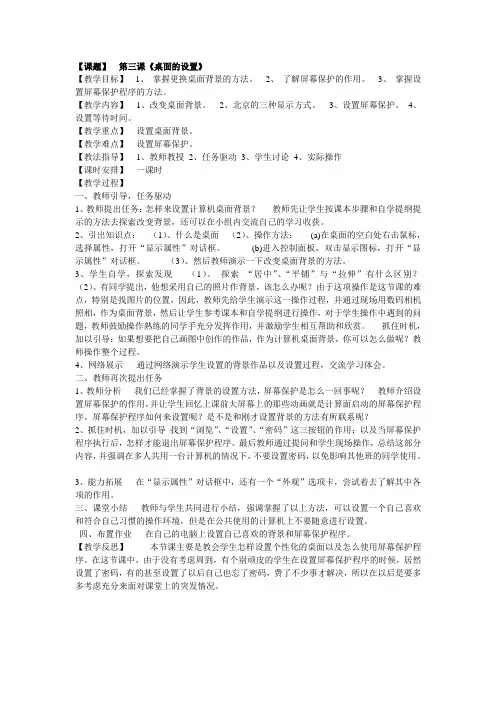
【课题】第三课《桌面的设置》【教学目标】1、掌握更换桌面背景的方法。
2、了解屏幕保护的作用。
3、掌握设置屏幕保护程序的方法。
【教学内容】1、改变桌面背景。
2、北京的三种显示方式。
3、设置屏幕保护。
4、设置等待时间。
【教学重点】设置桌面背景。
【教学难点】设置屏幕保护。
【教法指导】1、教师教授2、任务驱动3、学生讨论4、实际操作【课时安排】一课时【教学过程】一、教师引导,任务驱动1、教师提出任务:怎样来设置计算机桌面背景?教师先让学生按课本步骤和自学提纲提示的方法去探索改变背景,还可以在小组内交流自己的学习收获。
2、引出知识点:(1)、什么是桌面(2)、操作方法:(a)在桌面的空白处右击鼠标,选择属性,打开“显示属性”对话框。
(b)进入控制面板,双击显示图标,打开“显示属性”对话框。
(3)、然后教师演示一下改变桌面背景的方法。
3、学生自学,探索发现(1)、探索“居中”、“平铺”与“拉伸”有什么区别?(2)、有同学提出,他想采用自已的照片作背景,该怎么办呢?由于这项操作是这节课的难点,特别是找图片的位置,因此,教师先给学生演示这一操作过程,并通过现场用数码相机照相,作为桌面背景,然后让学生参考课本和自学提纲进行操作,对于学生操作中遇到的问题,教师鼓励操作熟练的同学手充分发挥作用,并激励学生相互帮助和欣赏。
抓住时机,加以引导:如果想要把自己画图中创作的作品,作为计算机桌面背景,你可以怎么做呢?教师操作整个过程。
4、网络展示通过网络演示学生设置的背景作品以及设置过程,交流学习体会。
二、教师再次提出任务1、教师分析我们已经掌握了背景的设置方法,屏幕保护是怎么一回事呢?教师介绍设置屏幕保护的作用,并让学生回忆上课前大屏幕上的那些动画就是计算面启动的屏幕保护程序。
屏幕保护程序如何来设置呢?是不是和刚才设置背景的方法有所联系呢?2、抓住时机,加以引导找到“浏览”、“设置”、“密码”这三按钮的作用;以及当屏幕保护程序执行后,怎样才能退出屏幕保护程序。

小学信息技术教案WINDOWS的个性化设置Windows个性化设置是小学信息技术课程中重要的一环,它能够帮助学生们更好地了解和掌握操作系统的基本功能。
通过个性化设置,学生能够根据自己的喜好和需求来调整Windows界面的外观、背景、音效等,使得计算机使用更加个性化、便捷和愉悦。
在小学信息技术课程中,Windows个性化设置可以帮助学生培养以下几个方面的能力:1.了解操作系统的基本功能:Windows个性化设置涉及到操作系统的外观、背景、音效等方面。
学生通过设置这些内容,可以更好地了解操作系统的基本功能和特点,了解不同设置对使用体验的影响。
2.培养学生的自主学习能力:在个性化设置中,学生需要自主选择喜欢的背景、声音等,也可以自己调整桌面图标的位置和大小。
这些活动要求学生主动探索,积极学习如何操作系统,并培养了他们的自主学习能力。
3.提高学生的美观意识:个性化设置可以帮助学生改变电脑界面的外观,让它更加美观和符合个人喜好。
学生可以选择自己喜欢的背景图片、颜色和字体等,这样可以培养学生对美观的敏感性,提高他们的审美能力。
那么,在小学信息技术课程中,我们该如何教授Windows的个性化设置呢?以下是一个教案的示例:一、教学目标:1.了解Windows个性化设置的基本功能;2.学会调整桌面背景、颜色和音效等;3.培养学生的自主学习和美观意识。
二、教学准备:1.一台装有Windows操作系统的电脑;2.准备合适的背景图片和音效文件。
三、教学过程:1.导入:通过提问的方式导入新知识,例如“What is Windows个性化设置?”“我们为什么需要个性化设置?”等。
2.介绍:向学生介绍Windows个性化设置的基本功能和作用,例如调整桌面背景、颜色、音效等。
3.操作演示:老师现场演示如何进行Windows个性化设置,包括调整桌面背景、选择合适的音效等。
同时,老师需要讲解每个设置选项的含义和功能。
4.实践操作:学生自行打开自己的计算机,通过按照老师的指导、自主选择背景、声音和颜色等进行个性化设置。
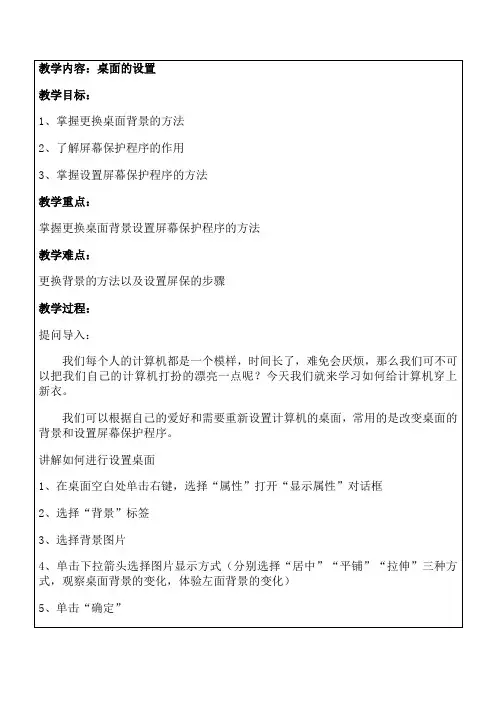
桐城八中禁毒教育系列教案2授课教师徐洪湖教学内容:第二章山雨欲来——警世篇教学目标:本课简单介绍了吸毒的几种方式及吸毒易成瘾的原因。
从科学的角度分析了毒品的致癌性,以使青少年认清毒品的真实面目,了解它给人们带来的种种痛苦,以达到禁绝毒品,远离毒源的目的。
教学难点:吸毒容易成瘾。
教学方法:讲授法,讨论法等。
教学手段:投影。
课时安排:1课时。
教学过程:[导入]上节课,我们学习了解了诱引青少年犯罪的原因,请同学们回顾一下:吸毒的诱因有哪些?(答略)本节课,我们将进一步深入探讨吸毒的种种方法,了解吸毒容易成瘾的各种原因,通过染上毒瘾的种种迹象已认清毒品的本质。
从而远离毒品,珍爱我们的生命。
[讲授]首先,让我们来认识一下吸毒的方式。
二、吸毒的方式展示投影片——列举吸毒的方式:烟吸、烫吸、鼻吸、口吸,注射五种常用方式。
1、烟吸——将毒品掺入烟丝,通过吸烟将毒品吸入体内;2、烫吸——将海洛因等放在铝箔纸上或金属匙上,用或加热后吸食烟雾。
3、鼻吸——用吸管对准鼻孔,通过鼻黏膜将毒品吸入;4、口服——多为毒品的片剂,如口服冰毒品,摇头丸等。
5、注射——即皮下注射,肌肉注射和静脉注射等。
通过观看图片,请同学们思考一下:为什么要杜绝不良的生活方式,如吸烟,经常服用易致癌的药物等?参加体育活动,增强体质对拒绝毒品有帮助吗?请同学们参与讨论。
可能有同学会想:为什么人一沾染毒品就会上瘾,而且难以自拔。
以下我们就从科学的角度分析吸毒为什么容易使人成瘾。
从不同角度来认识毒品的这种可怕的面目。
三、吸毒容易成瘾吸毒,医学上叫做“药物滥用”,使指非医疗用途,强迫性地要连续或定期使用毒品,麻醉药品与精神药品的行为,是一种慢性中毒的成因状态。
由于医疗上用药不当造成麻醉药品或精神药品成瘾,叫做“医疗性药物滥用”。
那么,什么是毒品的成瘾性呢?(请同学们阅读P31)毒品的成瘾是指人对毒品产生强烈的渴求欲望,并反复的使用毒品,以取得快感,或避免出现痛苦,使吸毒者出于一种特殊的精神和身体病态状况。
滇人版信息技术第4册第一单元第三课《设置个性“桌面”》教案一. 教材分析《设置个性“桌面”》这一课主要让学生学会如何根据自己的喜好设置个性化的电脑桌面。
教材通过详细的步骤和直观的图示,引导学生了解和掌握桌面设置的方法。
内容主要包括:桌面背景的设置、桌面图标的排列和显示方式的更改、屏幕保护程序的设置等。
二. 学情分析学生在学习这一课之前,已经掌握了基本的电脑操作技能,如开关机、文件管理等。
但对于个性化设置桌面,可能大部分学生还没有尝试过,或者不太了解如何操作。
因此,在教学过程中,需要注重引导学生探索和发现设置方法,激发他们的学习兴趣。
三. 教学目标1.让学生了解和掌握桌面设置的方法,包括桌面背景、图标排列和显示方式、屏幕保护程序等。
2.培养学生自主学习、合作探究的能力,提高他们的信息素养。
3.激发学生对电脑操作的兴趣,培养他们良好的学习习惯。
四. 教学重难点1.重点:掌握桌面设置的方法。
2.难点:理解并运用个性化设置的理念,发现更多适合自己的桌面设置方法。
五. 教学方法1.任务驱动法:通过设置个性化的桌面,激发学生的学习兴趣,引导学生主动探究。
2.合作学习法:学生分组讨论,共同完成桌面设置任务,提高团队协作能力。
3.演示法:教师通过讲解和示范,让学生直观地了解桌面设置的方法。
六. 教学准备1.电脑若干台,连接投影仪。
2.教学PPT。
3.学习资料:关于桌面设置的图文教程。
七. 教学过程1.导入(5分钟)利用投影仪展示几张风格各异的电脑桌面图片,引导学生关注桌面设置。
提问:“你们喜欢什么样的桌面?为什么?”激发学生的学习兴趣。
2.呈现(10分钟)教师通过PPT展示本节课的学习内容:桌面背景、图标排列和显示方式、屏幕保护程序的设置。
让学生对所学内容有一个整体的认识。
3.操练(15分钟)学生分组进行操作练习,教师巡回指导。
每组选择一种桌面风格,尝试设置桌面背景、图标排列和显示方式、屏幕保护程序。
引导学生相互交流、合作完成任务。
第5课设置个性桌面【教材分析】本课的教学内容是设置显示属性中的设置桌面主题、设置桌面的背景和设置屏幕保护程序,主要通过让学生操作鼠标器,完成对计算机显示属性的设置,不仅让学生更好地掌握使用鼠标器的技巧,而且让桌面变得更加个性化。
【学情分析】刚升入到三年级的学生,思维还处于形象思维发展阶段,学生比较活泼好动,更乐于表达自己的观点,更愿意接受挑战,喜欢与老师合作。
根据学生这样的年龄特点,教师可以更多的放手,让孩子去探究、去尝试、去经历、去收获。
【教学目标与要求】1. 学会在显示属性标签项中设置桌面主题、背景和屏幕保护程序,能对屏幕保护程序的设置进行操作,初步了解显示属性。
2. 通过设置个性化的桌面主题、背景和屏幕保护程序,培养学生探索能力、协作能力、动手能力及想象能力。
3. 能够将所学的知识技能合理运用,进行个性的桌面设置。
【教学重点与难点】重点:设置桌面主题、屏幕保护程序。
难点:屏幕保护程序的具体设置。
【教学方法与手段】采用任务驱动法,也是最直接有效的方法,它一般用于一种新软件或新技能的第一课时。
它是通过展示作品,引起学生浓厚的兴趣,并能有效地吸引指导学生向更高更广阔的领域迈进。
课前准备范例作品、课件等资源。
【课时安排】安排1课时。
【教学过程】一、欣赏范例,揭示课题1. 范例导入。
师:同学们,漂亮的桌面让我们赏心悦目,让我们一起欣赏,心动不如行动。
2. 揭示课题。
今天这节课,我们一起来探讨,如何让我们的桌面变得更加漂亮,我的计算机我做主。
3. 板书课题。
第5课设置个性桌面【设计意图】通过欣赏范例作品,既有利于激发学生学习的内驱力,又给学生一个可及的目标。
二、任务驱动,自主学习任务1:设置桌面主题师:如何设置出经典的桌面主题,请带着问题自主尝试操作。
1. 自主尝试。
2. 组内讨论。
3. 交流反馈。
4. 演示操作。
5. 欣赏作品。
【设计意图】儿童通过自主探索认识世界,这种探索性是与生俱来的,因此我们的教育要给学生自主探索的机会,让学生在尝试中寻求获得知识的途径,从而学会学习。
苏科版三年级信息技术上册第5课《设置个性桌面》教案一. 教材分析《设置个性桌面》是苏科版三年级信息技术上册第5课的内容。
本课的主要任务是让学生了解和掌握如何设置个性桌面,包括桌面背景、桌面图标等方面的设置。
通过本课的学习,学生能够提高对自己电脑桌面的认识和操作能力,培养学生的信息素养和动手实践能力。
二. 学情分析三年级的学生已经具备了一定的电脑操作基础,对电脑的使用有一定的了解。
但是,对于如何设置个性桌面,可能大部分学生还没有尝试过,或者不太了解具体的设置方法。
因此,在教学过程中,需要引导学生逐步掌握设置个性桌面的方法,并鼓励学生大胆尝试,发挥自己的创造力。
三. 教学目标1.了解个性桌面的设置方法,提高电脑操作能力。
2.培养学生的信息素养,激发学生对电脑操作的兴趣。
3.培养学生动手实践能力,提高学生的自主学习能力。
四. 教学重难点1.重点:掌握设置个性桌面的方法。
2.难点:如何根据自己的喜好进行个性设置,发挥创造力。
五. 教学方法1.任务驱动法:通过设置个性桌面的任务,引导学生主动探索和操作。
2.示范教学法:教师演示设置个性桌面的方法,学生跟随操作。
3.小组合作法:学生分组进行设置个性桌面,相互交流和帮助。
六. 教学准备1.电脑一台,用于教师演示。
2.大屏幕或投影仪,用于展示教学内容。
3.教学PPT或教案文档。
4.学生分组名单。
七. 教学过程1.导入(5分钟)教师通过提问方式引导学生思考:你们对自己的电脑桌面满意吗?有没有想过要设置一个个性桌面呢?从而引出本课的主题。
2.呈现(10分钟)教师通过PPT或教案文档,呈现本课的教学内容,包括个性桌面的设置方法、步骤等。
同时,教师进行讲解,让学生对设置个性桌面有一个整体的认识。
3.操练(15分钟)教师演示如何设置个性桌面,包括桌面背景、桌面图标等方面的设置。
学生在观看演示过程中,跟随教师一起操作,掌握设置个性桌面的方法。
4.巩固(10分钟)学生分组进行设置个性桌面,教师巡回指导,解答学生遇到的问题。
Windows xp 桌面的操作
主讲教师:肖文莉
教学内容:《windows xp》桌面的操作
教学对象:13春升学电子班
教学课题:
windows xp的桌面操作
教学目标:
1、知识与技能
1.学会任务栏的设置
2.掌握显示属性的设置方法
3.掌握日期和时间的设置方法
2、过程与方法
学生在实践操作中能通过相互交流、自学等形式自主探究学习,能提出多种解决问题的方法,能根据要求选取合适的方法解决问题。
3、情感态度与价值观
会使用有效的方法解决实际问题;培养学生活学活用、解决问题的能力,使学生从中获得成功的体验。
教学重点难点:
1.调整显示属性和鼠标、任务栏的设置和对日期和时间的设置方法。
2、掌握合作学习的方法,懂得合作学习的重要性。
教学准备:图片素材、广播式教学软件、文档资料。
教学环境:计算机机房
教学方法:讲解法、演示法、练习法、任务驱动法
教学过程:
一、创设情境
新课引入师:上节课我们学习了有关Windows XP的基本操作,大家还记不记得Windows XP正常启动好的标志是什么?生:(出现桌面)
师:出示两张不同的桌面的信息,让学生观察,发现两张桌面不同之处,找出不同点。
(采取分组讨论)。
今天我们就来学习有关Windows XP的桌面的相关操作。
二、正课讲解
探究新知:
任务一:设置桌面背景
第1步:右击桌面空白处,在弹出的快捷菜单中选择属性项。
第2步:在对话框中选择“桌面”选项卡。
第3步:在“背景”列表框中选择一幅自己喜欢的图片,在“桌面”选项卡的“显示器”中将显示所设图片作为背景的效果
第4步:如果列表中没有自己喜欢的图片,可以单击“浏览”按钮,打开浏览对话框选择自己喜欢的图片作为背景。
第5步:在“位置”下拉列表框中选择背景图片在桌面上的显示位置。
第6步:单击“确定”按钮,在桌面上就可以看到新的背景效果了。
任务驱动:学生练习调整任务栏,并指名演示。
任务二:排列桌面图标
如果桌面上的图标较多,最好合理安排它们的排列顺序,这样可以使图标看起来
有规律可循,便于操作。
第1步:在桌面空白处单击鼠标右键,弹出一个快捷菜单
第2步:将鼠标指针指向快捷菜单中的“排列图标”,出现一个子菜单,如右图所示
第3步:在子菜单中单击“名称”、“大小”、“类型”等进行排列。
任务驱动:学生练习将桌面图标按“类型”进行排列,并指名演示。
任务三:设置任务栏
任务栏通常在桌面的最下方,可以根据需要改变它的大小、位置甚至还可以让它隐藏起来。
在确保“任务栏”选项卡中的“锁定任务栏”选项处于非选中状态时,改变任务栏大小:将鼠标指针移到任务栏的边沿,当指针变成双向箭头时按住左键拖动鼠标,可以改变任务栏的大小。
改变任务栏的位置:将鼠标指针移到任务栏的空白处,按住左键拖动鼠标,可将任务栏拖到屏幕的左侧、右侧或上方。
第1步:在任务栏的空白处单击右键,弹出一个快捷菜单
第2步:打击快捷菜单中“属性(R)”,打开“任务栏和开始菜单属性”对话框,
第3步:在对话框的“任务栏”选项卡中,单击“自动隐藏任务栏”选项,当该选项前的方框中出现“√”标志时,单击“确定”按钮,任务栏就从桌面上消失,当鼠标指针移到任务栏原来所在的位置上时,任务栏就会自动显示出来;鼠标指针离开任务栏时,任务栏又自动隐藏起来。
任务驱动:学生练习任务栏的相关操作。
任务四:设置Windows XP的外观
在WindowsXP操作系统中还可以对窗口、对话框、菜单以及按钮的颜色和字体进行个性化的设置。
第1步:首先在“显示属性”对话框中选择外观选项卡。
第2步:在“窗口和按钮”、“色彩方案”、“字体大小”下拉列表框中进行设置,以及利用“效果”和“高级”按钮,打开相应的对话框进行相应设置,最后单”确定“按钮即可任务驱动:完成动动手。
任务五:设置日期和时间
第1步:双击任务栏最右端的时间显示处,打开“日期和时间属性”对话框,
第2步:单击“确定”按钮,即可完成设置。
将鼠标指针指向任务栏的时间显示处,稍停一会儿,就会看到新设置的日期和时间了
任务驱动:要求学生完成相关操作。
任务六:设置屏幕保护程序
任务驱动:完成动动手。
三、课后练习
1、根据个人爱好,设置自己喜欢的桌面背景,屏幕保护程序和个性化外观。
2、将桌面上的图标先按“大小”进行排列,再按“修改时间”进行排列。
3、先取消“任务栏和开始菜单属性”对话框中的“锁定任务栏”选项设置,再试试还能改变任务栏在桌面上的位置吗?
4、将计算机的日期和时间设置为2068年8月3日8点36秒,然后再恢复当前的日期和时间。
四、课后小结:
今天我们学习了windows xp桌面的相关操作,同学们以后就可以利用这些来装饰自己的个人电脑了,你觉得这是一件有趣的事情吗?那么大家就赶快行动吧。